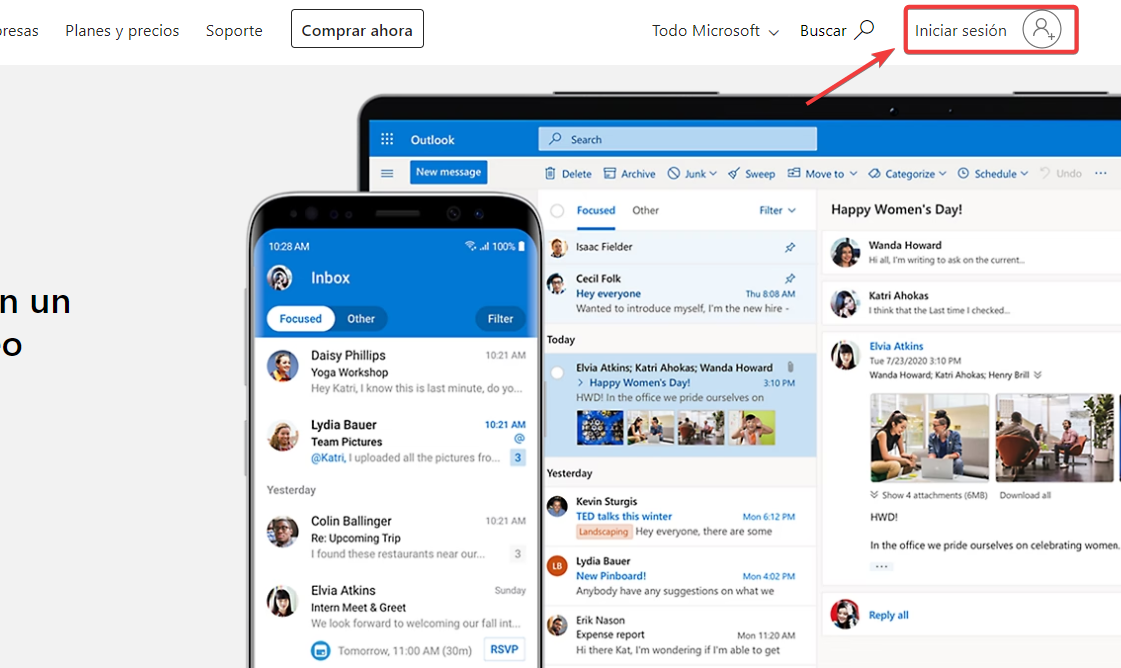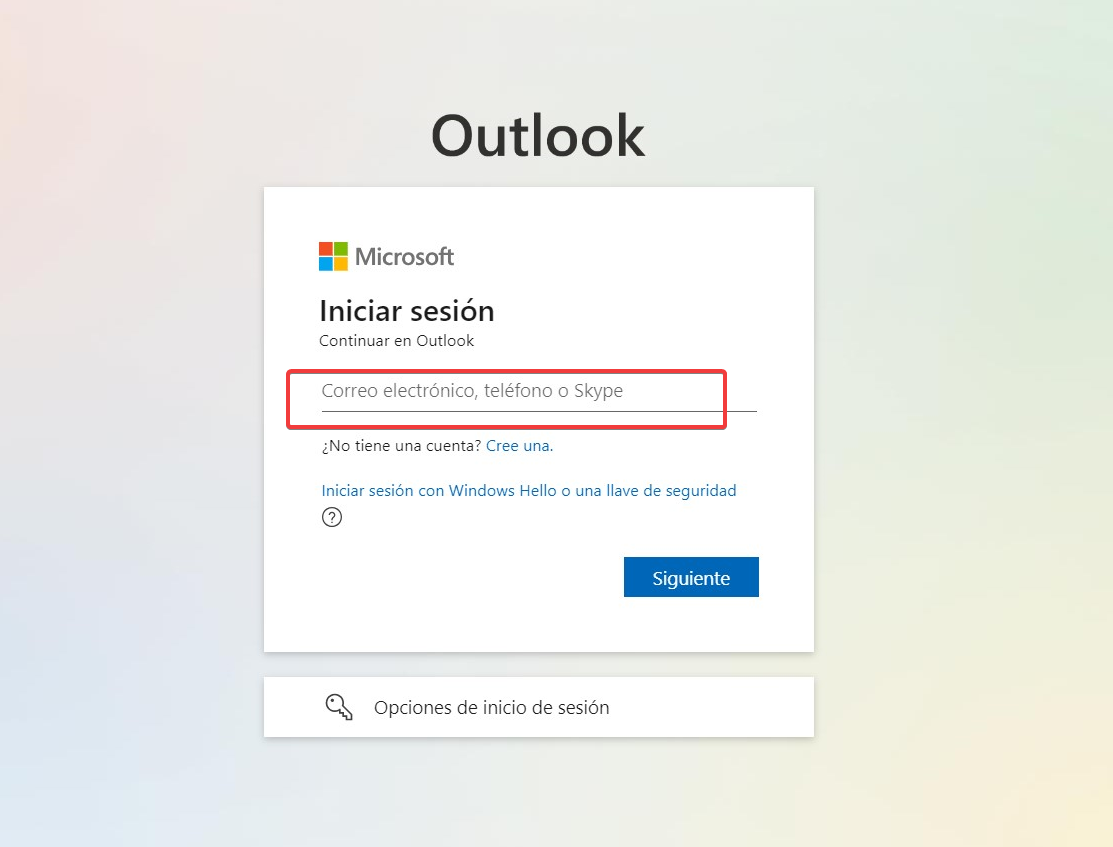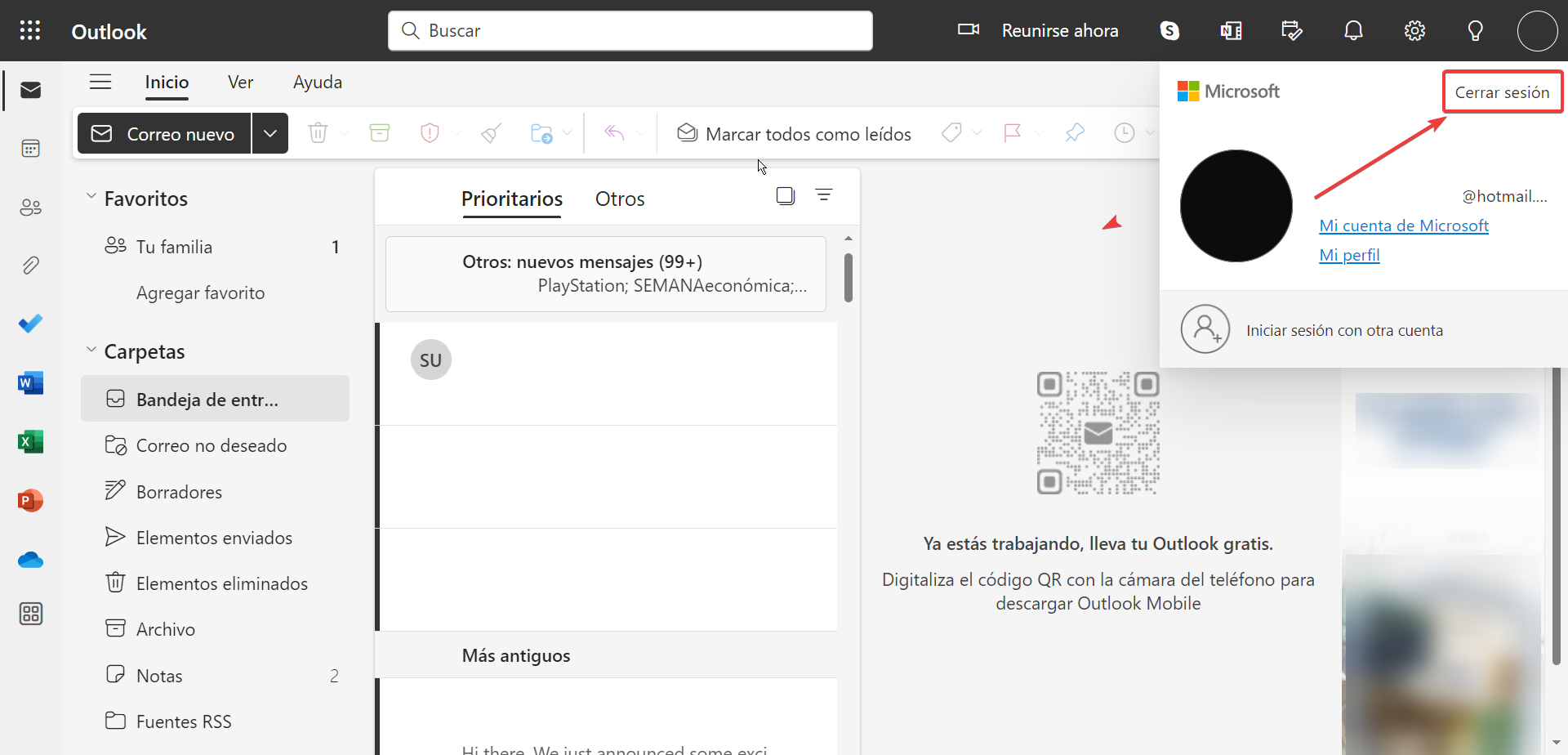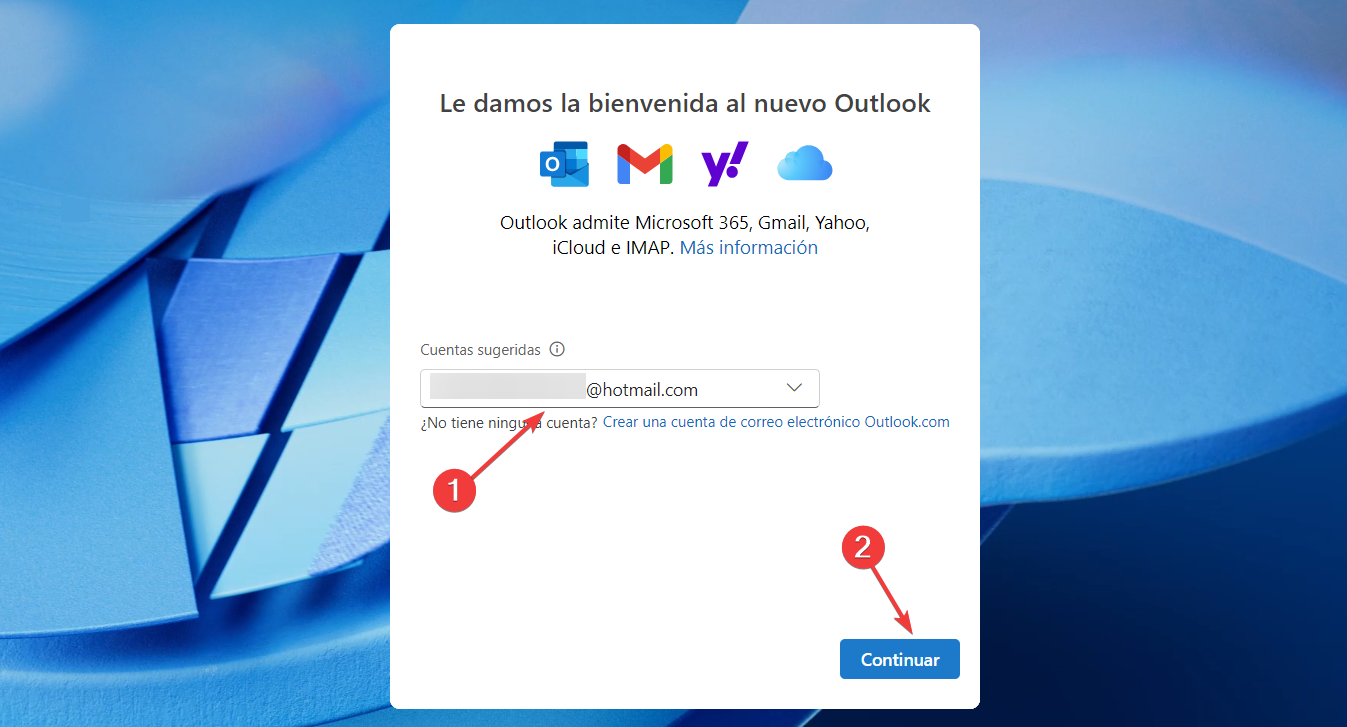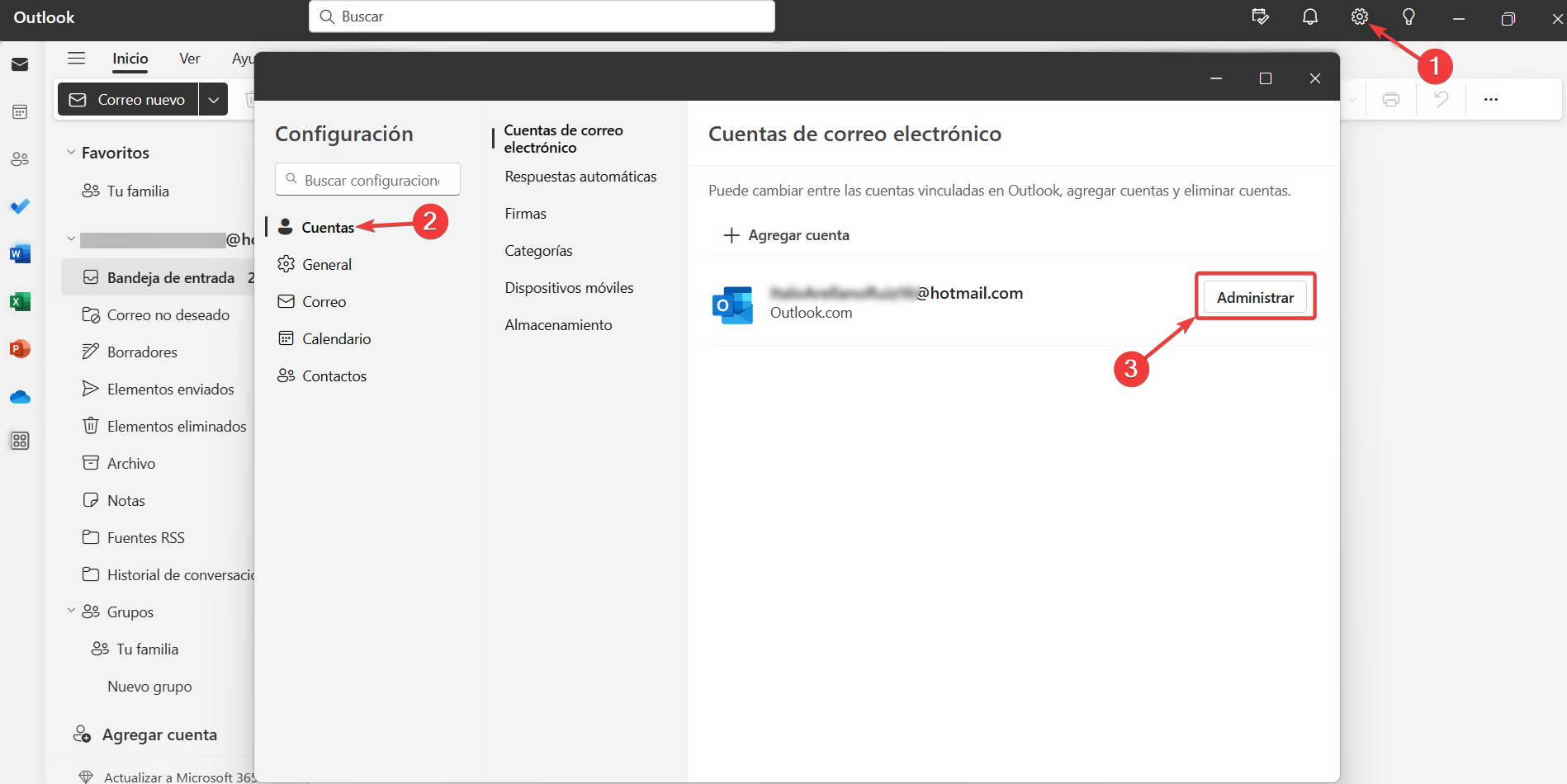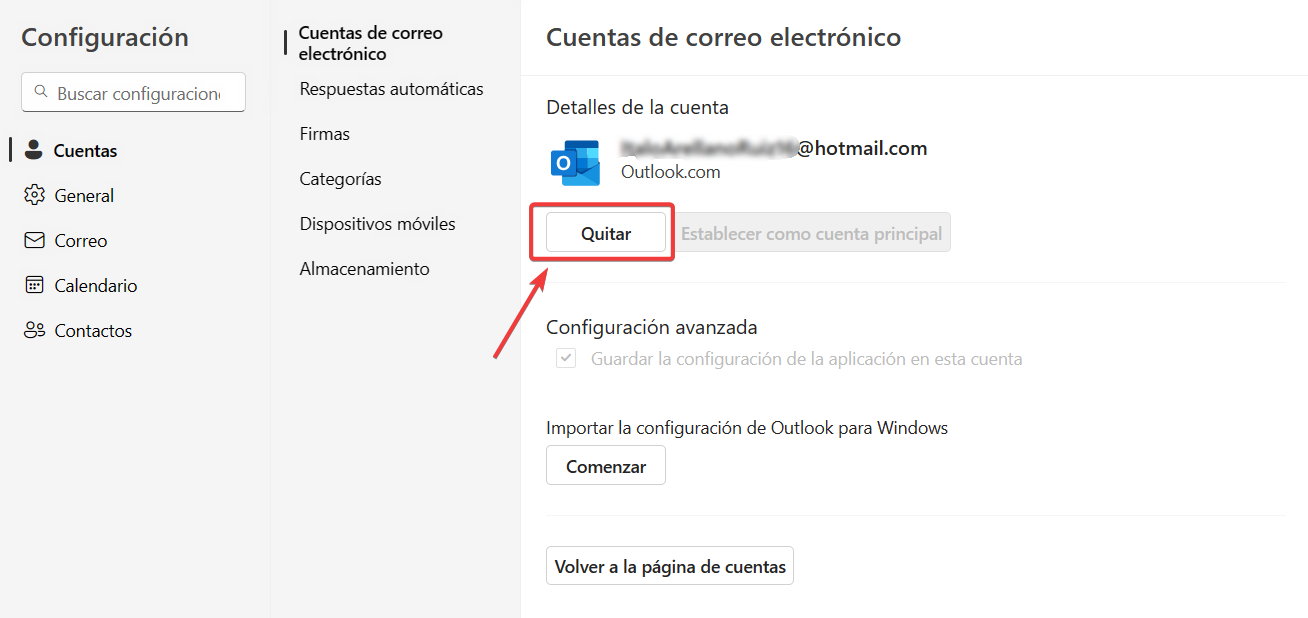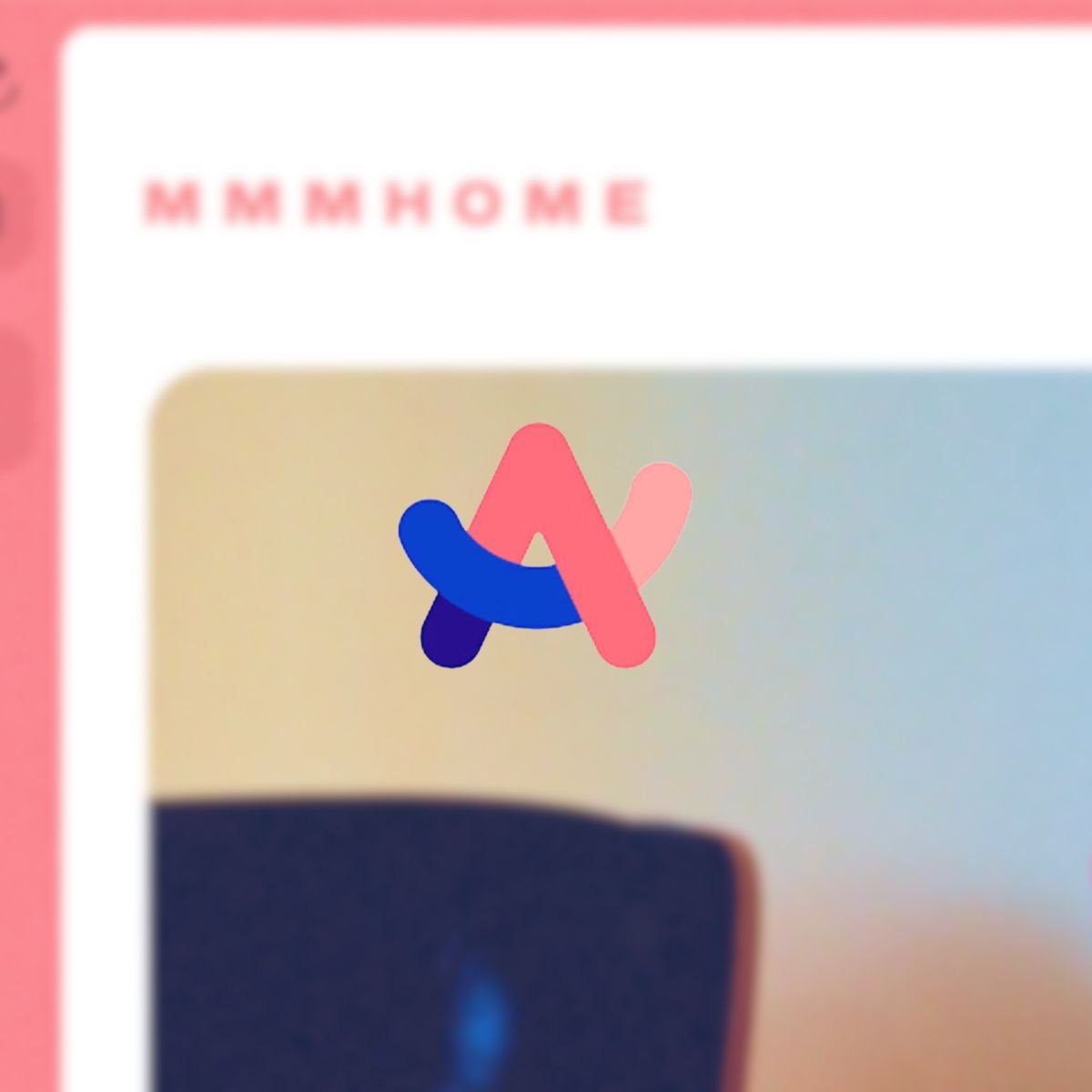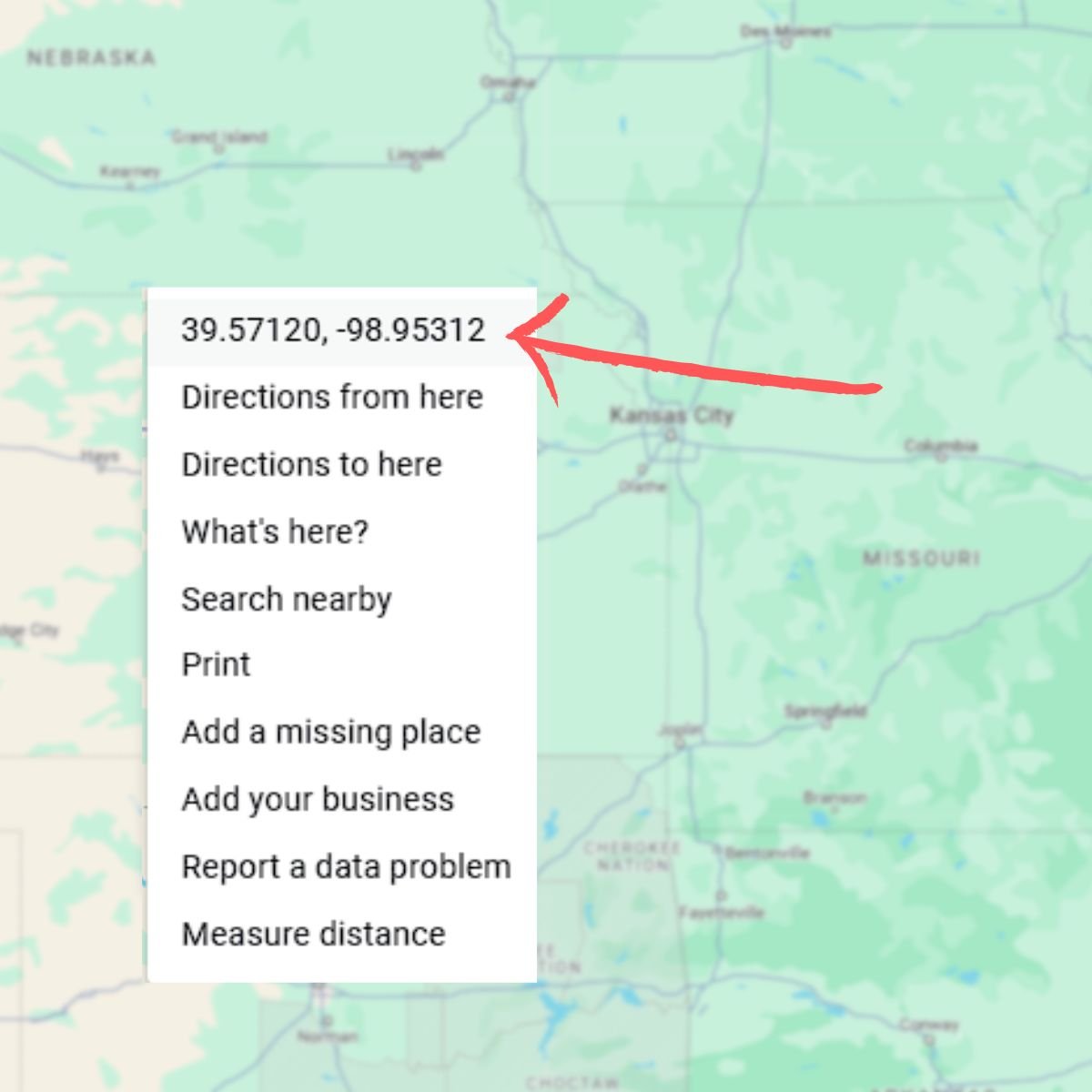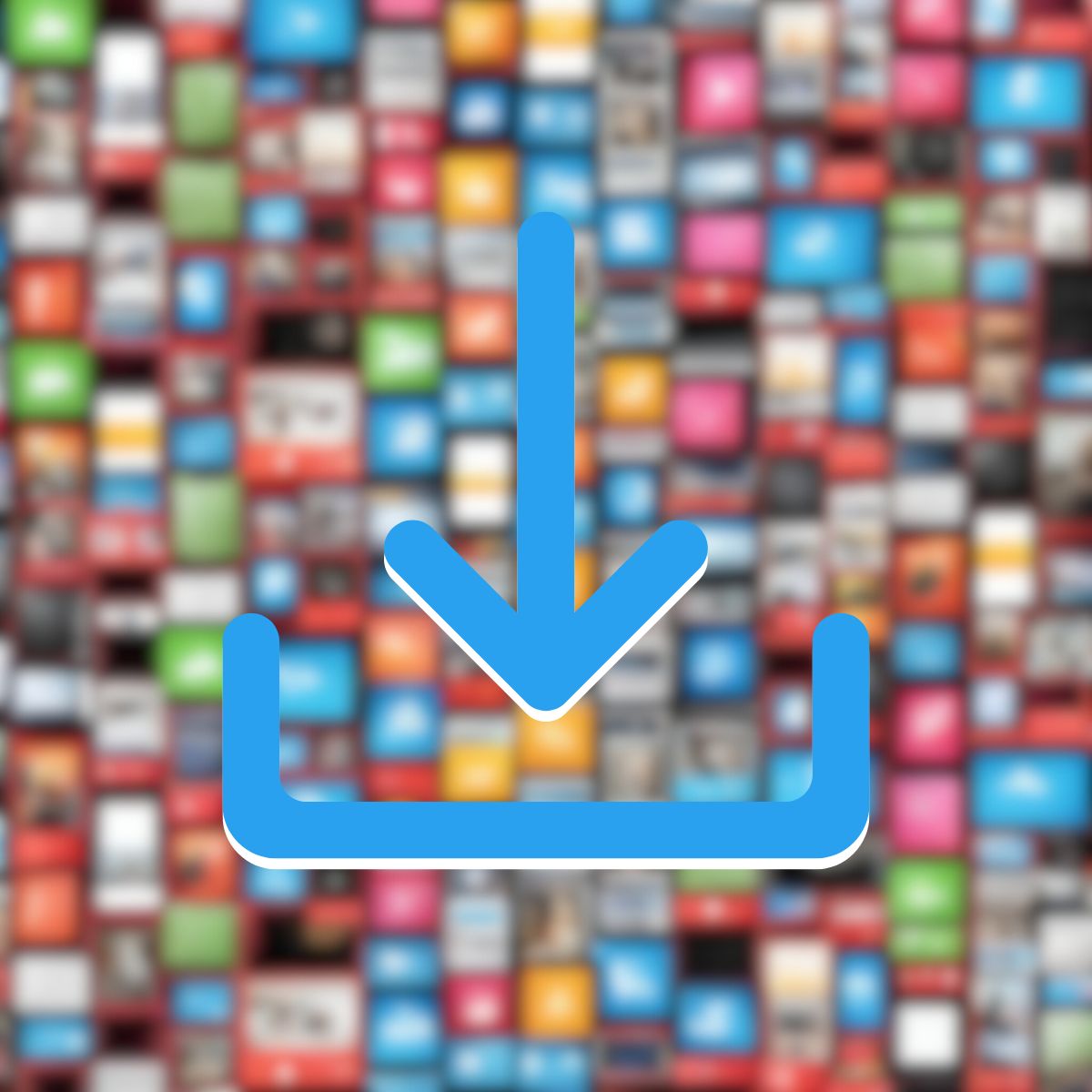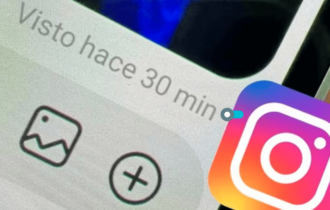¿Cómo Cerrar Sesión en Outlook?
2 min. read
Updated on
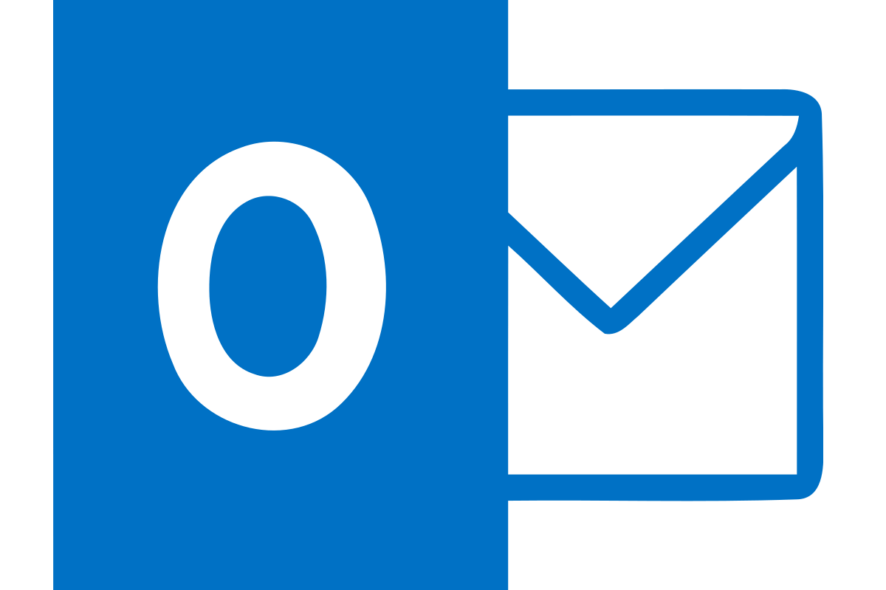
Cerrar sesión en Outlook es bastante sencillo pero crucial a la hora de garantizar la seguridad de tus datos.
Sin embargo, hay varios detalles que debes considerar dependiendo de lo que busques en este momento. Ya sea que estés usando Outlook en la web (anteriormente conocido como Hotmail), en tu PC, laptop o cualquier otro dispositivo, aquí te mostraremos cómo cerrar sesión en Outlook.
Outlook Web (Outlook.com u Hotmail):
- Dirígete a la página web de Microsoft Outlook.
- En la esquina superior derecha, da clic en Iniciar Sesión.
- Ingresa tus credenciales para acceder a tu cuenta.
- Una vez dentro de tu cuenta, en la esquina superior derecha, haz clic en tu imagen y selecciona en Cerrar Sesión.
Cerrar Sesión en Outlook para Escritorio (Windows 10/11 y versiones anteriores):
En este caso no hay una opción directa para Cerrar sesión, pero puedes eliminar tu cuenta de Outlook del cliente de escritorio. Esto se hace de la siguiente manera:
- Abre la aplicación de Outlook en el dispositivo.
- Inicia sesión por si no lo habías hecho antes.
- Dirígete a Archivo o Configuración, luego a Cuentas y Selecciona la cuenta que deseas quitar.
- Selecciona la opción Administrar en la cuenta que deseas cerrar sesión, y luego da clic en Quitar.
Outlook para Mac:
- En Outlook para Mac, ve a Herramientas > Cuentas.
- Selecciona la cuenta que deseas eliminar.
- Haz clic en el signo menos (-) para quitarla.
En conclusión, cerrar sesión en Outlook varía según la plataforma: en la versión web se hace clic en la imagen de perfil y luego en Cerrar sesión, mientras que en las versiones de escritorio y Outlook 365, se elimina la cuenta del cliente. En dispositivos móviles, se accede a la configuración de la app para cerrar sesión o eliminar la cuenta.
Además, te recomendamos cambiar tu contraseña de Outlook regularmente para mantener segura tu información personal y profesional.
Si la guía te ha resultado de utilidad, no dudes en dejarnos tus opiniones debajo en los comentarios. ¿Has experimentado algún error de Outlook? Échale un vistazo a nuestra guía especializada.